windows10系统休眠可以关闭吗 win10自动休眠关闭教程
更新时间:2024-09-28 15:50:31作者:jiang
Windows10系统默认会自动进入休眠状态,但有时候我们可能希望关闭这个功能,以便更好地控制电脑的开关机时间,在Win10系统中,关闭自动休眠并不是一件复杂的事情,只需要按照一定的步骤进行设置即可。接下来我们就来看看如何关闭Win10的自动休眠功能。
windows10系统休眠可以关闭吗1、首先右键桌面空白处,选择“个性化”

2、点击左侧边栏的“锁屏界面”
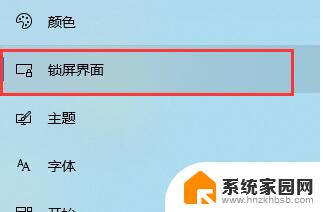
3、再点击下方的“屏幕保护程序设置”
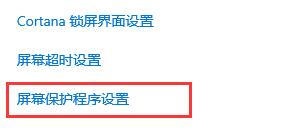
4、在弹出界面中点击“电源管理”下的“更改电源设置”
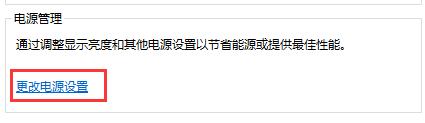
5、接着选择左边的“更改计算机睡眠时间”
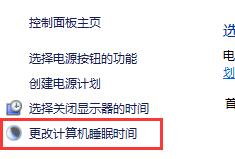
6、将上面两项全都改成“从不”,最后点击下方的“保存修改”就可以了
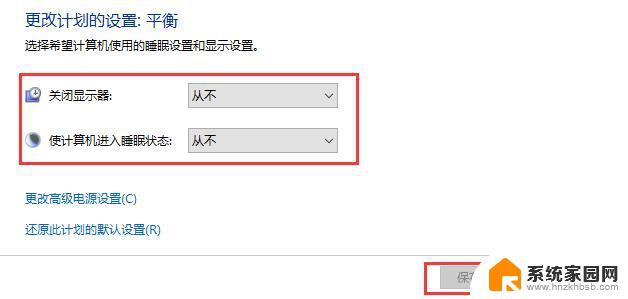
以上就是windows10系统休眠可以关闭吗的全部内容,还有不懂得用户就可以根据小编的方法来操作吧,希望能够帮助到大家。
windows10系统休眠可以关闭吗 win10自动休眠关闭教程相关教程
- win10如何关闭屏幕休眠 怎样关闭win10自动休眠
- 电脑怎么关闭屏保和自动休眠 win10取消屏保和休眠的方法
- 怎么关掉电脑休眠 win10自动休眠如何关闭
- win10取消休眠设置 win10如何关闭自动休眠功能
- win10如何关闭休眠功能 Win10清除休眠文件的方法
- 电脑怎么休眠黑屏 win10 电脑如何设置自动关闭屏幕黑屏
- win10屏幕设置了休眠仍不休眠怎么回事 Win10电脑设置不休眠却仍自动休眠的解决方案
- win10合盖自动休眠 Win10笔记本盖上盖子不休眠设置方法
- windows10不休眠 win10怎么取消休眠模式
- win10怎么不让电脑自动休眠 win10如何设置永不休眠
- win10和win7怎样共享文件夹 Win10局域网共享问题彻底解决方法
- win10系统还原开机按什么键 电脑一键还原快捷键
- 怎么把一键锁屏添加到桌面 Win10系统桌面右键菜单锁屏快捷功能添加教程
- 打印机共享无法保存设置 win10共享打印机提示无法保存设置怎么解决
- win10电脑控制面板在哪里? win10系统控制面板怎么打开
- 电脑横屏怎么调成竖屏显示 win10怎么调整电脑屏幕方向
win10系统教程推荐
- 1 win10和win7怎样共享文件夹 Win10局域网共享问题彻底解决方法
- 2 win10设置桌面图标显示 win10桌面图标显示不全
- 3 电脑怎么看fps值 Win10怎么打开游戏fps显示
- 4 笔记本电脑声音驱动 Win10声卡驱动丢失怎么办
- 5 windows查看激活时间 win10系统激活时间怎么看
- 6 点键盘出现各种窗口 如何解决Win10按键盘弹出意外窗口问题
- 7 电脑屏保在哪里调整 Win10屏保设置教程
- 8 电脑连接外部显示器设置 win10笔记本连接外置显示器方法
- 9 win10右键开始菜单没反应 win10开始按钮右键点击没有反应怎么修复
- 10 win10添加中文简体美式键盘 Win10中文输入法添加美式键盘步骤